
Wenn Sie eine Wortwolke an Ihre Diashow hinzufügen, hilft, das, was wirklich wichtig ist, um die Präsentation wirklich wichtig zu sein, indem Sie bestimmte Keywords abheben. Es gibt kein integriertes Tool in Microsoft PowerPoint, um eine Wortwolke zu erstellen, aber es kann noch durchgeführt werden. Hier ist wie.
Installieren Sie das Pro-Wort-Cloud-Add-In
Obwohl es mehrere Anwendungen von Drittanbietern gibt, die den Anspruch, eine Word-Cloud in Microsoft PowerPoint zu generieren, verwenden wir das kostenlose Pro-Wort-Cloud-Add-In in diesem Tutorial. Aber es gibt einige Vorsichtsmaßnahmen, die Sie annehmen müssen.
VERBUNDEN: Anzeigen und Verwenden von Add-Ins für Microsoft Office
Freeware ist nicht für seine Privatsphäre oder Sicherheit bekannt. Die Add-In-Funktionen von Pro Word Cloud umfassen das Lesen Ihres Dokuments und das Senden von Daten über das Internet. Wenn Sie sich um die Vertraulichkeit Ihrer Daten besorgt haben, ist dies möglicherweise nicht die beste Option für Sie. Es gibt Risiken, die sich beteiligt, wenn Sie Freeware als schnelles und einfaches Mittel zum Zweck verwenden.
Fast alle Freeware ist mit BLOATWARE ausgestattet, und während die meisten Bloatware nicht bösartig ist, ist das nicht immer der Fall. Aber auch wenn die BLOATWARE nicht bösartig an sich ist, verbraucht es den Speicherplatz, der wiederum Ihren Computer verlangsamen kann - ein Preis ist nicht bereit, kostenlose Software zu bezahlen.
Während wir bei der Verwendung dieses kostenlosen Add-Ins keine Probleme aufgetreten sind, heißt das nicht, dass Sie dies nicht tun. Wenn Sie jedoch immer noch sicher sind, dass Sie dieses PowerPoint-Add-In ein GO angeben möchten, fahren Sie an die Pro Word Cloud-Download-Seite und klicken Sie auf "Holen Sie es jetzt.

Ein Popup-Fenster erscheint Links zu den Nutzungsbedingungen und Datenschutzrichtlinien. Wenn Sie einverstanden sind, klicken Sie auf "Weiter".
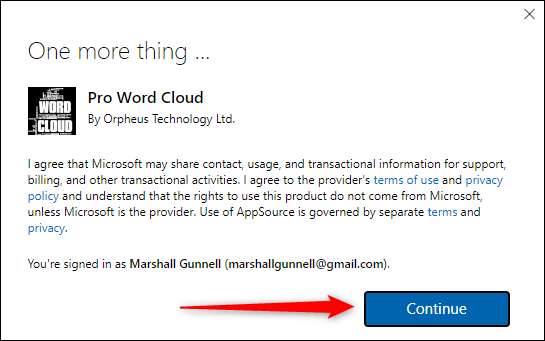
Dann werden Sie an den Microsoft 365-Speicher weitergeleitet. Klicken Sie auf "In PowerPoint öffnen".
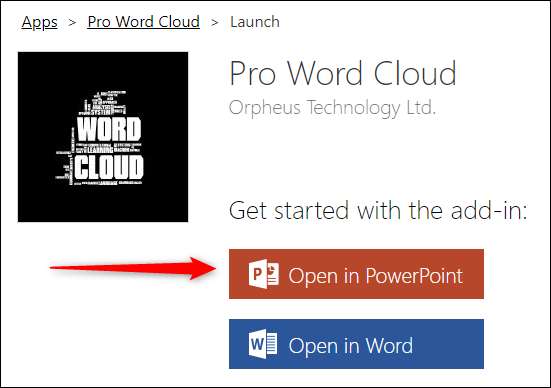
Eine andere Nachricht wird angezeigt, diese Zeit, die die Erlaubnis anfordert, PowerPoint zu öffnen. Klicken Sie auf "PowerPoint öffnen".
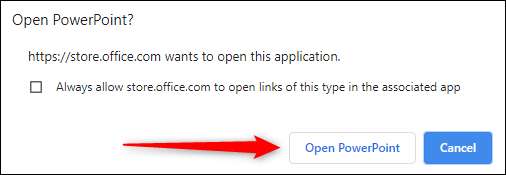
PowerPoint startet und das Add-In wird installiert. Sie können jetzt PowerPoint schließen und jederzeit auf das Add-In zugreifen.
Erstellen Sie eine Wortwolke in Microsoft PowerPoint
Öffnen Sie die PowerPoint-Datei Das enthält den Text, mit dem Sie eine Wortwolke erstellen möchten, und klicken Sie dann auf die Registerkarte "Einfügen".
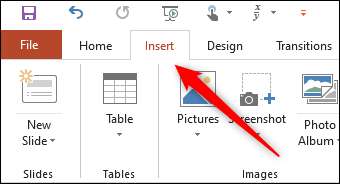
Klicken Sie in der Gruppe "Add-Ins" klicken Sie auf "Meine Add-Ins".
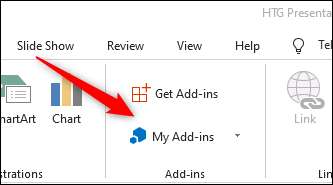
Das Fenster "Office Add-Ins" wird angezeigt. Doppelklicken Sie auf das Add-In "Pro Word Cloud".
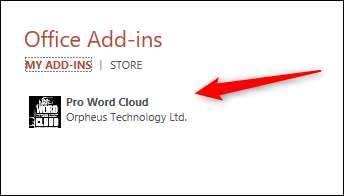
Nach der Auswahl erscheint der PRO-Word-Cloud-Bereich auf der rechten Seite des PowerPoint-Fensters. Hier können Sie bestimmte Einstellungen wie Ihren Textschriften, Farbschema, Layoutstil und einen Fall anpassen. Sie können auch auswählen, wie viele Wörter in der Wortwolke sowie in der Größe (in Pixel) des Word-Cloud-Images angezeigt werden.
Schließlich sind gängige Wörter (wie "und" oder "if") standardmäßig von der Wortwolke ausgeschlossen. Deaktivieren Sie das Kontrollkästchen neben "gemeinsame Wörter entfernen"? Wenn Sie sie behalten möchten.
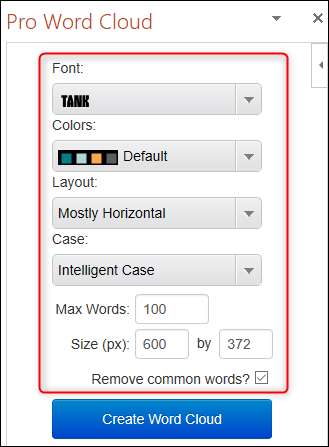
Sobald Sie die Einstellungen an Ihr Geschmack angepasst haben, wählen Sie den Text in der PowerPoint-Folie aus, indem Sie Ihren Cursor über den Text klicken und ziehen.
Zurück in der Pro-Word-Cloud-Fenster klicken Sie auf die Schaltfläche "Word Cloud erstellen".
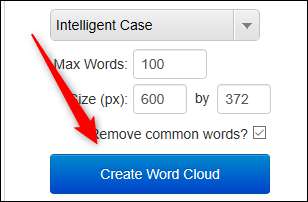
Pro Word Cloud erzeugt jetzt Ihre Wortwolke. Wie Sie von der Tipp angezeigt werden, wird das Word-Cloud-Image in Ihre Zwischenablage kopiert.
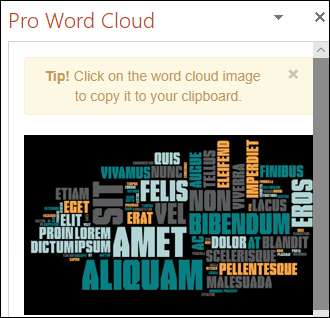
Sie können jetzt klicken und das Bild jetzt vom Seitenbereich an Ihre Folie überziehen, oder fügen Sie es aus Ihrer Zwischenablage ein, indem Sie mit der rechten Maustaste auf die Folie klicken und die Option Paste auswählen.
Spielen Sie mit den verschiedenen Farbschemata, um einen zu finden, der Ihrem Microsoft PowerPoint-Thema entspricht!






